Appearance
radio单选框的使用
一、直接单个使用
vue
<view>
<label class="radio" @click="radioChange(0)"><radio value="0" :checked="gender===0" />男</label>
<label class="radio" @click="radioChange(1)"><radio value="1" :checked="gender===1"/>女</label>
</view><view>
<label class="radio" @click="radioChange(0)"><radio value="0" :checked="gender===0" />男</label>
<label class="radio" @click="radioChange(1)"><radio value="1" :checked="gender===1"/>女</label>
</view>vue
<script>
export default {
data() {
return {
gender:0
}
},
methods: {
radioChange(e) {
this.gender = e;
}
}
}
</script><script>
export default {
data() {
return {
gender:0
}
},
methods: {
radioChange(e) {
this.gender = e;
}
}
}
</script>二、用for循环radio
vue
<radio-group @change="radioChange">
<label v-for="(item, index) in items" :key="item.value">
<view>
<radio :value="item.value" :checked="index === gender" />
</view>
<view>{{item.name}}</view>
</label>
</radio-group><radio-group @change="radioChange">
<label v-for="(item, index) in items" :key="item.value">
<view>
<radio :value="item.value" :checked="index === gender" />
</view>
<view>{{item.name}}</view>
</label>
</radio-group>vue
<script>
export default {
data() {
return {
items: [{
value: '0',
name: '男'
},
{
value: '1',
name: '女'
}
],
gender:0
}
},
methods: {
radioChange(e) {
this.gender = e.target.value;
}
}
}
</script><script>
export default {
data() {
return {
items: [{
value: '0',
name: '男'
},
{
value: '1',
name: '女'
}
],
gender:0
}
},
methods: {
radioChange(e) {
this.gender = e.target.value;
}
}
}
</script>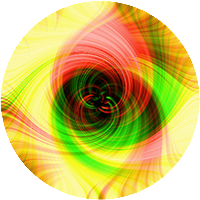 小洛的前端技术博客
小洛的前端技术博客